Как да създадете по-лесен ПИН и влизане в акаунта на Windows 10
Microsoft Windows 10 / / March 18, 2020
Последна актуализация на

Microsoft включва възможността да влизате с ПИН код в Windows 8, а функцията все още съществува в Windows 10. Ето как да го настроите за по-бързо влизане.
Windows 10 ви позволява да влезете в потребителския си акаунт с ПИН вместо с парола. Това е удобна функция, за която някои твърдят, че е по-сигурна, отколкото паролата, тъй като много хора предпочитат прости незащитени пароли. Настройката на щифт е проста, ако знаете къде да търсите, така че просто следвайте стъпките и след 2 минути ще бъдете добри.
Влезте в Windows 10 с ПИН код
Етап 1. Отидете на Настройки> Профили> Опции за вход. Превъртете надолу от дясната страна и щракнете върху бутона Добавяне под секцията с ПИН.
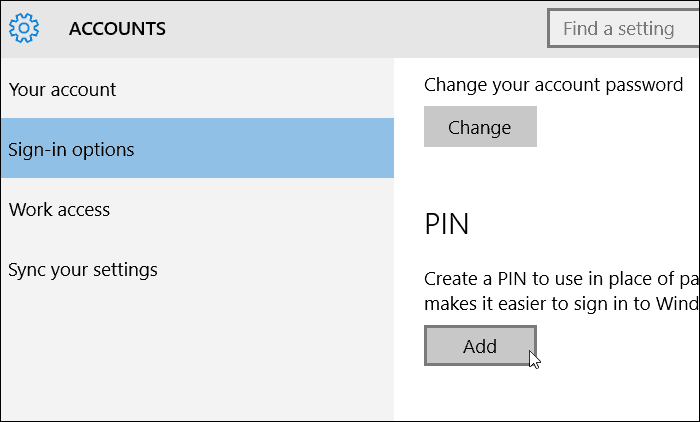
Стъпка 2. Потвърдете паролата на вашия акаунт (Препоръчвам да използвате обикновена парола), независимо дали влизате с вашия акаунт в Microsoft или имате създаде локален акаунт.
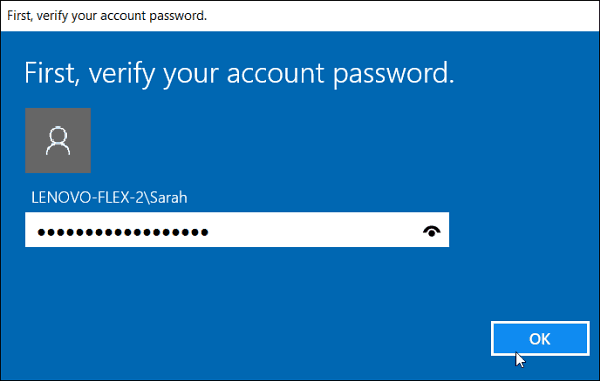
Стъпка 3. Въведете своя ПИН код два пъти и щракнете върху OK. Това е. Сега просто трябва да въведете своя ПИН код, за да влезете в устройството си с Windows 10.
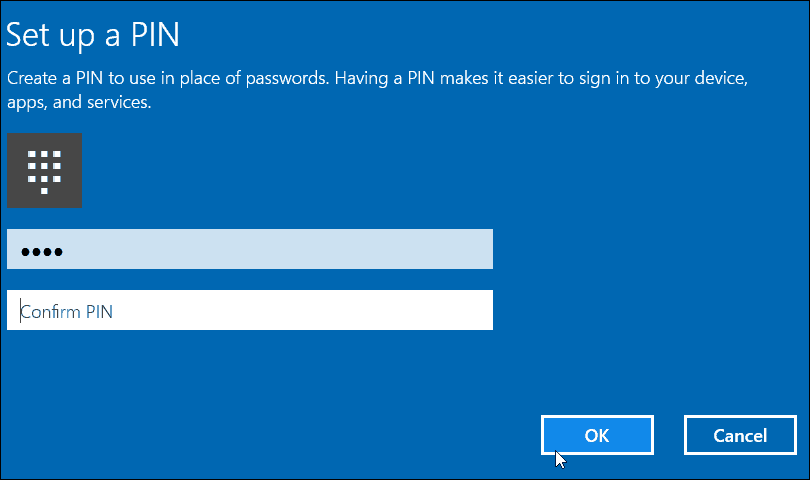
Ако някога искате да го промените, върнете се към Настройки> Профили> Опции за вход и изберете промяна бутон.
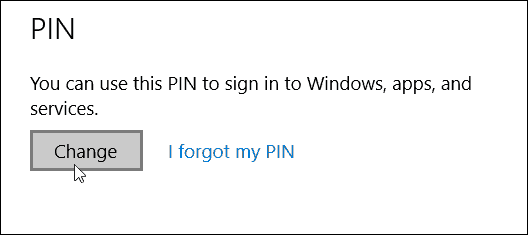
Ако сте люлеещ Window 8.1 и искате да създадете ПИН код, прочетете нашия статия тук.



